TYPORA的使用手册
2018-01-08 11:45
337 查看
标题的使用
标题的使用格式
标题Typora显示形式是
文本居中
文本居中使用格式
文本居中在Typora中显示形式是
下划线
下划线使用格式
下划线在Typora显示形式是
删除线
删除线使用格式
删除线在Typora显示形式是
字体加粗
字体加粗使用格式
字体加粗在Typora显示形式是
字体倾斜
字体倾斜使用格式
字体倾斜在Typora的显示形式
图片的插入
超链接
超链接使用格式
超链接在Typora显示形式是必须以http开头
代码区域
代码区域的使用格式
代码区域在typora中显示形式
表格的使用
表格的二种使用格式
表格在typora中显示形式
任务列表
任务列表使用格式
任务列表在typora中的显示形式
列表
列表的使用格式
列表在typora中的显示形式
数学表达式
水平分割线
水平分割线的使用格式
水平分割线在typora中显示形式
引用
引用的使用格式
引用在typora中的显示形式
注释
注释的使用格式
注释在typora中显示形式
表情
表情的使用格式
表情在typora中的显示形式
Typora快捷键
Typora可以根据当前文档的标题层级,自动生成并显示大纲,窗口的右下角并有字数显示。
##二阶标题 或者快捷键Ctrl+2
###三阶标题 或者快捷键Ctrl+3
####四阶标题 或者快捷键Ctrl+4
#####五阶标题 或者快捷键Ctrl+5
######六阶标题 或者快捷键Ctrl+6
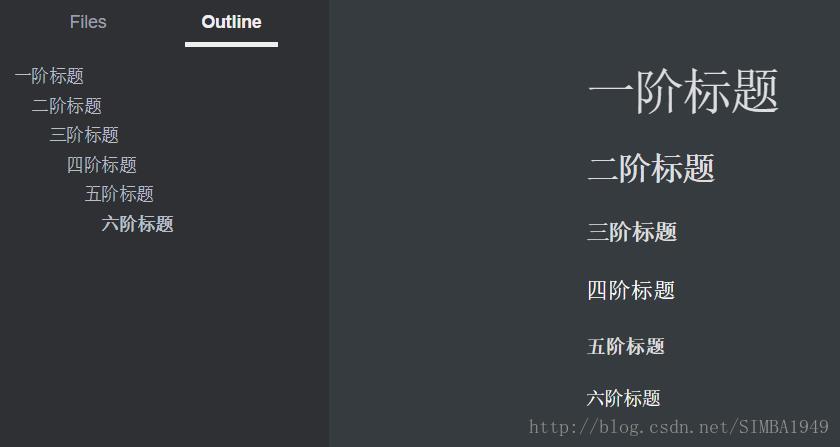
注:Typora目前并不会直接预览居中效果——相应的效果只有输出文本的时候才会显现。
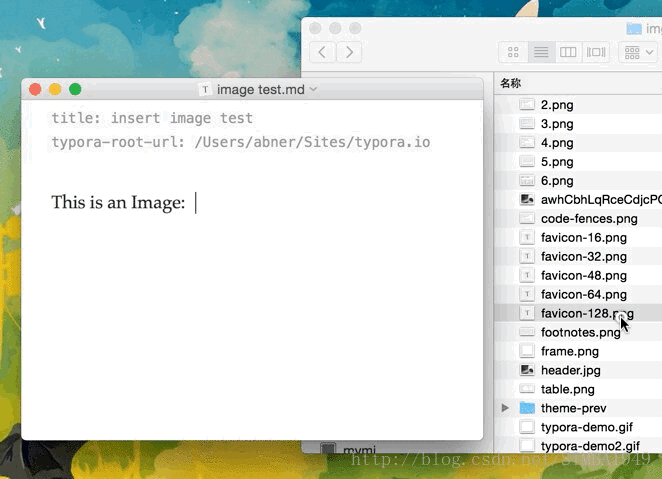
图片来源http://support.typora.io/Images
第二种:快捷键Ctrl+K
[自定义内容](超链接地址) 例如:[百度一下](www.baidu.com)
第二种:百度一下
按住Ctrl键+点击上面链接就可以直接访问该链接
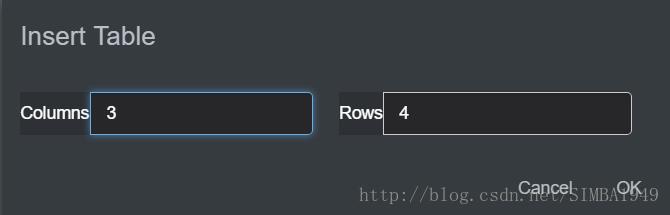
第二种:
|国籍|省份|市区|
第二种:
[ ] C
[ ] C++
[ ] Python
(注意:在CSDN博客上未显示,但是在Typora上显示如下图:
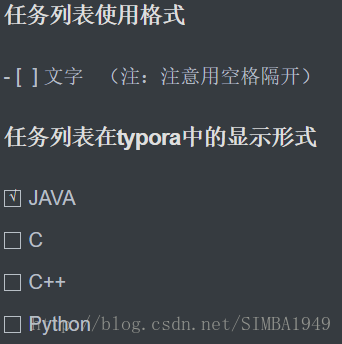
)
C
C++
Python
数学公式分为两种:
一种是行内公式(inline math),可以在偏好设置中单独打开,由一个美元符号$将公式围起来;
一种是行外公式,直接按Ctrl+Shift+M;
注:上标和下标可以使用数学表达式来获取
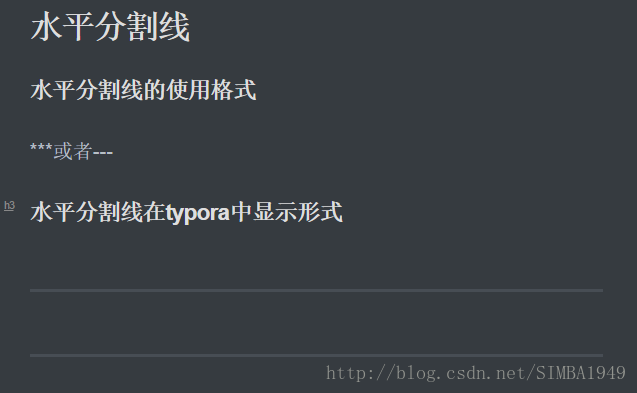
)
———— 《毛泽东选集》之《奋斗自勉》(毛泽东1917年)
(注意:在CSDN博客上未显示,但是在Typora上显示如下图:
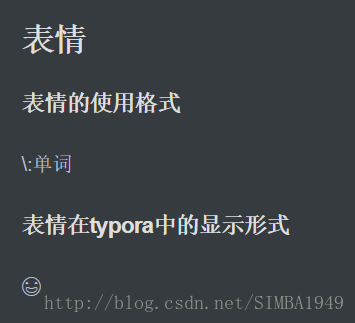
)
注:一些实体符号需要在实体符号之前加”\”才能够显示
伟大的中华人民共和国万岁 ↩
伟大的中华人民共和国万岁 ↩
标题的使用格式
标题Typora显示形式是
文本居中
文本居中使用格式
文本居中在Typora中显示形式是
下划线
下划线使用格式
下划线在Typora显示形式是
删除线
删除线使用格式
删除线在Typora显示形式是
字体加粗
字体加粗使用格式
字体加粗在Typora显示形式是
字体倾斜
字体倾斜使用格式
字体倾斜在Typora的显示形式
图片的插入
超链接
超链接使用格式
超链接在Typora显示形式是必须以http开头
代码区域
代码区域的使用格式
代码区域在typora中显示形式
表格的使用
表格的二种使用格式
表格在typora中显示形式
任务列表
任务列表使用格式
任务列表在typora中的显示形式
列表
列表的使用格式
列表在typora中的显示形式
数学表达式
水平分割线
水平分割线的使用格式
水平分割线在typora中显示形式
引用
引用的使用格式
引用在typora中的显示形式
注释
注释的使用格式
注释在typora中显示形式
表情
表情的使用格式
表情在typora中的显示形式
Typora快捷键
Typora可以根据当前文档的标题层级,自动生成并显示大纲,窗口的右下角并有字数显示。
标题的使用
标题的使用格式
# 一阶标题 或者快捷键Ctrl+1##二阶标题 或者快捷键Ctrl+2
###三阶标题 或者快捷键Ctrl+3
####四阶标题 或者快捷键Ctrl+4
#####五阶标题 或者快捷键Ctrl+5
######六阶标题 或者快捷键Ctrl+6
标题Typora显示形式是
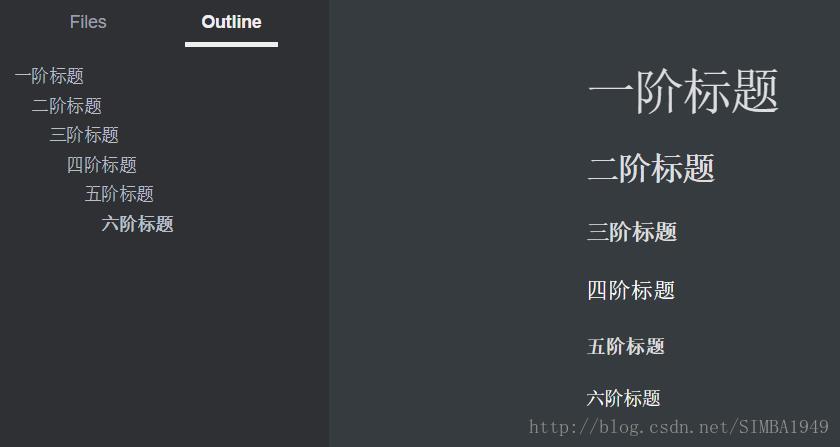
文本居中
文本居中使用格式
\<center\>这是要居中的文本内容\</center\>
文本居中在Typora中显示形式是
这是要居中的文本注:Typora目前并不会直接预览居中效果——相应的效果只有输出文本的时候才会显现。
下划线
下划线使用格式
\下划线的内容\<\u> 或者快捷键Ctrl+U下划线在Typora显示形式是
这就是我亲测的下划线删除线
删除线使用格式
\~\~删除线的内容\~\~删除线在Typora显示形式是
这是删除线的内容字体加粗
字体加粗使用格式
**加粗字体** 或者快捷键Ctrl+B字体加粗在Typora显示形式是
加粗字体 This is a bold font字体倾斜
字体倾斜使用格式
*字体倾斜了* 或者快捷键Ctrl+I字体倾斜在Typora的显示形式
字体倾斜了 This is a alanted font图片的插入
最简单粗暴的图片插入方式如图: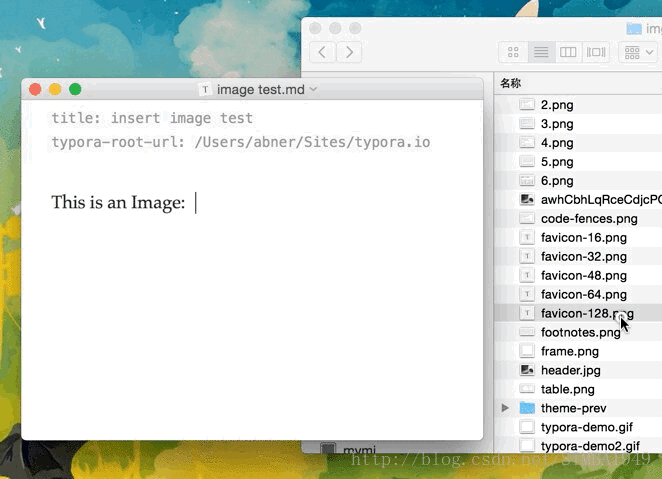
图片来源http://support.typora.io/Images
超链接
超链接使用格式
第一种:\http://www.simba.com\第二种:快捷键Ctrl+K
[自定义内容](超链接地址) 例如:[百度一下](www.baidu.com)
超链接在Typora显示形式是:(必须以http开头)
第一种:http://www.simba.com第二种:百度一下
按住Ctrl键+点击上面链接就可以直接访问该链接
代码区域
Typora支持对多种语言的代码区域进行语法高亮。这些语言可以说是涵盖了绝大部分经常使用的编程语言,包括C++,Python,MATLAB,甚至包含spreadsheet(也就是Excel电子表格)。用Typora记编程笔记,看起来一清二楚。如果设置代码语言为flow,那么可以直接画出一个流程图;还可以使用相应的方法画出时序图等图表。代码区域的使用格式
` ` `+编程语言:例如java代码:` ` `java代码区域在typora中显示形式
public class simba{
public static void main(String[] args){
System.out.println("我爱你,中国");
}
}表格的使用
表格的二种使用格式
第一种:快捷键Ctrl+T,会自动跳出设置行和列的设置框,如下图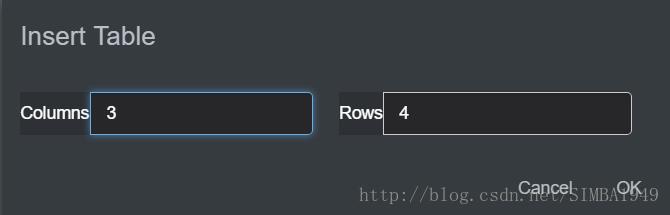
第二种:
|国籍|省份|市区|
表格在typora中显示形式
第一种:| 国籍 | 省份 | 市区 |
|---|---|---|
| 中国 | 北京 | 东城区 |
| 国籍 | 省份 | 市区 |
|---|---|---|
任务列表
任务列表使用格式
- [ ] 文字 (注:注意用空格隔开)任务列表在typora中的显示形式
[x] JAVA[ ] C
[ ] C++
[ ] Python
(注意:在CSDN博客上未显示,但是在Typora上显示如下图:
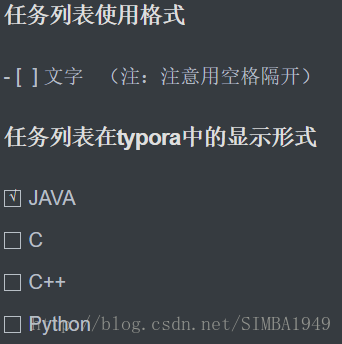
)
列表
列表的使用格式
+ 、- 、* 创建无序列,任意数字开始+空格创建有序列表列表在typora中的显示形式
javaC
C++
Python
数学表达式
Typora支持加入用LaTeX写成的数学公式,并且在软件界面下用MathJax直接渲染。数学公式分为两种:
一种是行内公式(inline math),可以在偏好设置中单独打开,由一个美元符号$将公式围起来;
一种是行外公式,直接按Ctrl+Shift+M;
注:上标和下标可以使用数学表达式来获取
水平分割线
水平分割线的使用格式
***或者- - -水平分割线在typora中显示形式
(注意:在CSDN博客上未显示,但是在Typora上显示如下图: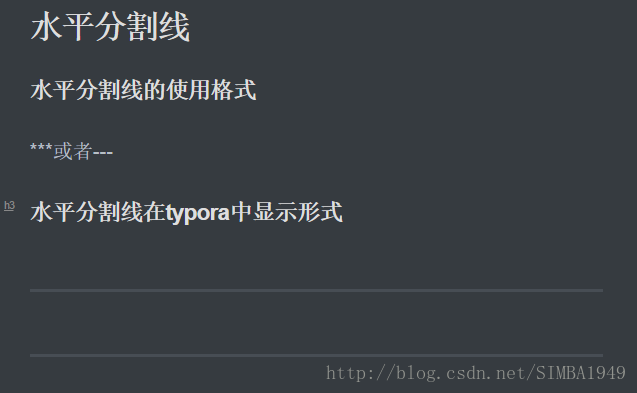
)
引用
引用的使用格式
>+空格引用在typora中的显示形式
与天奋斗,其乐无穷!与地奋斗,其乐无穷!与人奋斗,其乐无穷! ———— 《毛泽东选集》之《奋斗自勉》(毛泽东1917年)
注释
注释的使用格式
要添加注释的文字\1注释在typora中显示形式
中国2表情
表情的使用格式
:单词表情在typora中的显示形式
:smiley:(注意:在CSDN博客上未显示,但是在Typora上显示如下图:
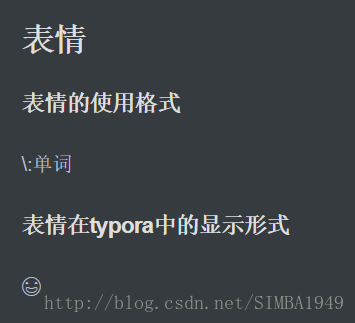
)
Typora快捷键
| 快捷键 | 作用 | 快捷键 | 作用 |
|---|---|---|---|
| Ctrl+1 | 一阶标题 | Ctrl+B | 字体加粗 |
| Ctrl+2 | 二阶标题 | Ctrl+I | 字体倾斜 |
| Ctrl+3 | 三阶标题 | Ctrl+U | 下划线 |
| Ctrl+4 | 四阶标题 | Ctrl+Home | 返回Typora顶部 |
| Ctrl+5 | 五阶标题 | Ctrl+End | 返回Typora底部 |
| Ctrl+6 | 六阶标题 | Ctrl+T | 创建表格 |
| Ctrl+L | 选中某句话 | Ctrl+K | 创建超链接 |
| Ctrl+D | 选中某个单词 | Ctrl+F | 搜索 |
| Ctrl+E | 选中相同格式的文字 | Ctrl+H | 搜索并替换 |
| Alt+Shift+5 | 删除线 | Ctrl+Shift+I | 插入图片 |
伟大的中华人民共和国万岁 ↩
伟大的中华人民共和国万岁 ↩
相关文章推荐
- Typora使用手册和Markdown区别
- Typora简单使用手册
- PhpExcel中文帮助手册|PhpExcel使用方法
- XHProf php轻量级的性能分析工具使用手册(中文版)
- 小书匠语法使用手册
- 黄帝内经使用手册,武国忠
- udev 使用手册
- GNU gcc 使用手册
- StarUML使用说明-指导手册
- 写给Android开发者的混淆使用手册
- Boost.Interprocess使用手册翻译之四:在进程间共享内存 (Sharing memory between processes)
- AAA redis使用手册后 小结
- 【转】linux使用手册
- jQuery使用手册之一
- 二代CMS旅游网站程序V1使用手册(六):发布线路团期产品
- Jenkins 用户手册 - 开始使用 Pipeline
- Eclipse上GIT插件EGIT使用手册
- CVS使用手册
- SendMessage函数完全使用手册(转)
- Window.ShowModalDialog使用手册
